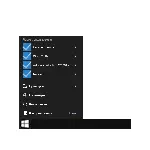
अब (जून 1 13, 201)), विन्डोज 10 मा स्टार्ट मेनूको त्रुटि त्रुटिहरू र गैर-कार्य टेक टारटरको त्रुटि वा गैर-कार्य गर्ने टास्करका त्रुटिहरू सच्याउन र सच्याउनका लागि माइक्रोसफ्टले पोस्ट गर्न सक्दछ। खोज्नुहोस्
खोजी उपयोगिता र समस्या निवारणको प्रयोग गर्दै "स्टार्ट" मेनू प्रयोग गर्दै
नयाँ Microsoft उपयोगिता "ट्रेनशुटिंग" को सबै अन्य तत्वहरु को रूप मा काम गर्दछ।
सुरू गरिसकेपछि, तपाईंले "अर्को" थिच्नुहोस् र जब प्रयोग गरिएको उपयोगिता प्रदर्शन गरिन्छ, अपेक्षा गर्नुहोस्।
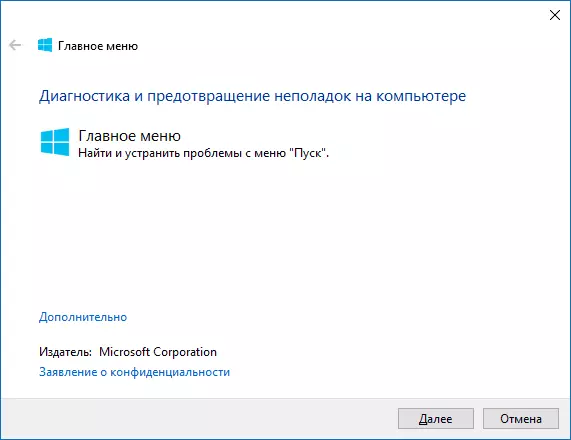
यदि समस्याहरू फेला परेन भने, तिनीहरू स्वचालित रूपमा सुधार हुन्छन् (पूर्वनिर्धारितद्वारा तपाईं सुधारको स्वचालित अनुप्रयोगलाई पनि असक्षम पार्न सक्नुहुन्छ)। यदि कुनै समस्या थिएन भने, यसलाई रिपोर्ट गरिनेछैन कि समस्या निपुणतार्थ मोड्युलले समस्या देखाएन।

र त्यसमा र अर्को केसमा, तपाईं बुझाउनुहोस् विशेष चीजहरूको सूची प्राप्त गर्नका लागि "थप जानकारी हेर्नुहोस्" क्लिक गर्न सक्नुहुनेछ।
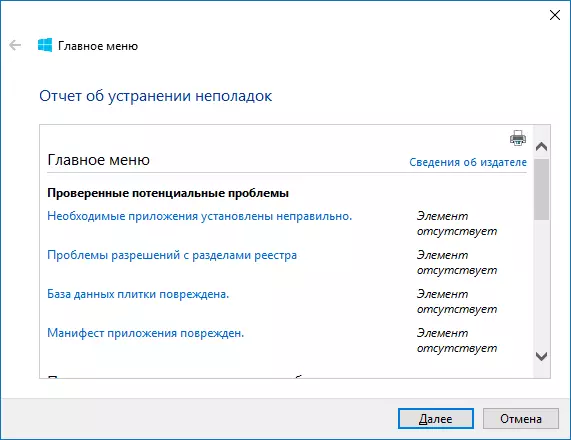
यस समयमा, निम्न वस्तुहरू जाँच गरियो:
- आवश्यक अनुप्रयोगहरूको उपस्थिति र उनीहरूको स्थापनाको शुद्धता, विशेष माइक्रोसफ्टको आधारमा
- विन्डोज 10 स्टार्ट मेनूको लागि प्रयोग गरिएको रेजिस्ट्रीको लागि प्रयोगकर्ता अनुमतिहरूको प्रमाणिकरण।
- अनुप्रयोग टाइल डाटाबेस जाँच गर्नुहोस्।
- अनुप्रयोग प्रकट गर्न क्षति जाँच गर्नुहोस्।
तपाईं आधिकारिक साइटमा ऑनटी साइटबाट 1 स्टार्टअप मेनू प्रयोगकर्ता उपयोगिता डाउनलोड गर्न सक्नुहुनेछ। 201 D अपडेट गर्नुहोस्: उपयोगितालाई आधिकारिक साइटबाट हटाइएको थियो, तर तपाईं समस्या निवारण गर्दै विन्डोज 10 प्रयोग गर्न सक्नुहुनेछ (स्टोरबाट आवेदन अनुप्रयोगहरूको समस्या निवारण प्रयोग गर्नुहोस्)।
